Pregunta
Problema: ¿Cómo reparar el error de inicio de sesión de OneDrive 0x8004de69?
Hola. Traté de iniciar sesión en Microsoft OneDrive pero recibí un error 0x8004de69. Ha pasado una semana y el problema aún persiste. ¿Qué tengo que hacer?
Respuesta resuelta
OneDrive es un almacenamiento basado en Internet[1] plataforma accesible para cualquier persona con una cuenta de Microsoft. Microsoft ofrece algo de espacio gratis y los usuarios pueden pagar por más almacenamiento. Los usuarios pueden acceder a los archivos desde cualquier dispositivo si conocen las credenciales de inicio de sesión y pueden compartir archivos o carpetas almacenados en OneDrive con cualquier persona enviando o publicando un enlace al archivo. Sin embargo, algunos usuarios han tenido problemas al intentar iniciar sesión en OneDrive. Se les muestra este mensaje:
Hubo un problema al iniciar sesión
Vuelva a intentarlo en unos minutos. (Código de error: 0x8004de69)
No está claro qué podría causar el error 0x8004de69. Y aunque el mensaje dice que vuelva a intentarlo en unos minutos, algunos usuarios dicen que todavía no pueden iniciar sesión una semana después de que apareció el error. Esto puede ser muy frustrante ya que impide que las personas accedan a archivos importantes. Hay algunos métodos que podrían ayudar a las personas a solucionar este problema que incluimos en esta guía.
La solución de problemas puede ser un proceso largo, por lo que es beneficioso tener una herramienta de mantenimiento como ReimagenLavadora Mac X9 en tu sistema Puede corregir la mayoría de los errores, BSOD,[2] archivos corruptos y registro[3] cuestiones. También puede borrar las cookies y el caché, que a menudo causan varios fallos de funcionamiento. De lo contrario, si está listo para seguir los pasos que podrían ayudarlo a corregir el error de inicio de sesión de OneDrive 0x8004de69, siga las instrucciones a continuación cuidadosamente.
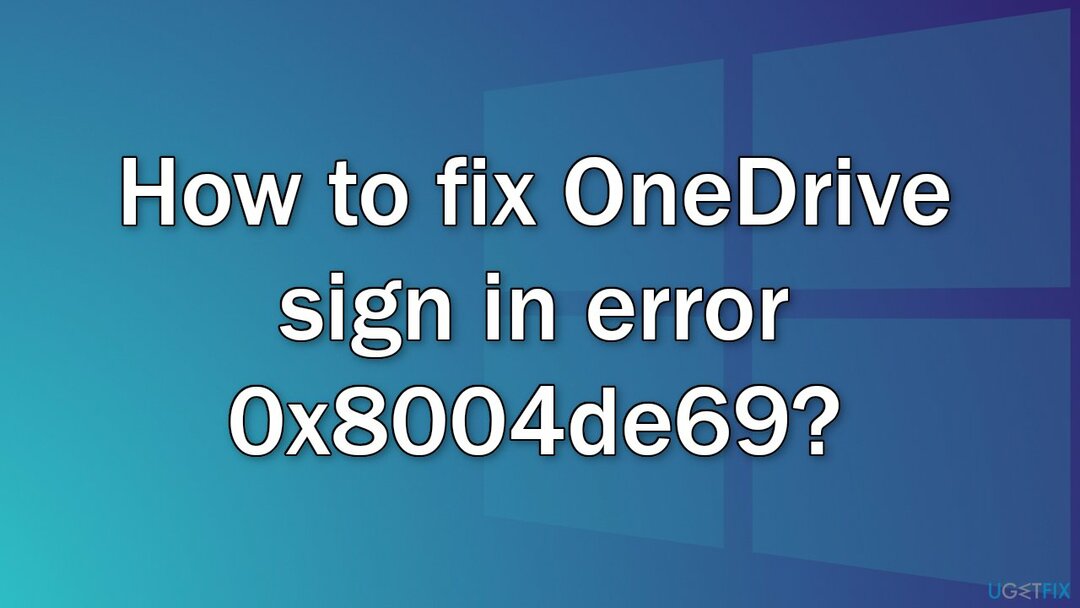
Método 1. Arreglar archivos de sistema corruptos
Para reparar el sistema dañado, debe comprar la versión con licencia de Reimagen Reimagen.
Use los comandos del símbolo del sistema para reparar la corrupción de archivos del sistema:
- Abierto Símbolo del sistema como administrador
- Use el siguiente comando y presione Ingresar:
sfc /escanear ahora
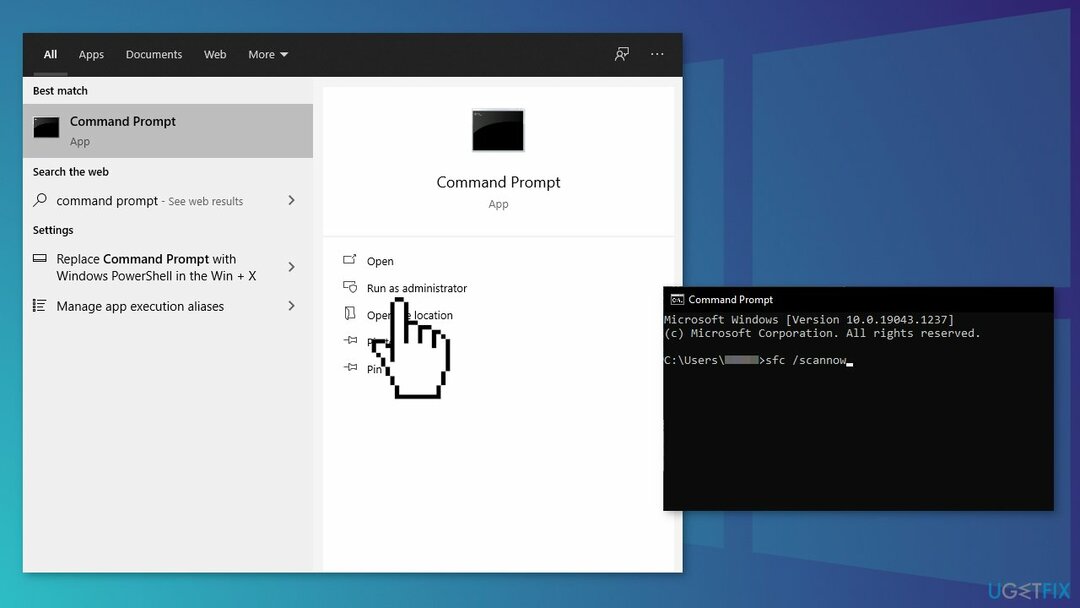
- Reiniciar tu sistema
- Si SFC devolvió un error, use las siguientes líneas de comando, presionando Ingresar después de cada:
DISM /En línea /Imagen de limpieza /CheckHealth
DISM /En línea /Imagen de limpieza /ScanHealth
DISM /En línea /Imagen de limpieza /RestoreHealth
Método 2. Buscar actualizaciones de Windows
Para reparar el sistema dañado, debe comprar la versión con licencia de Reimagen Reimagen.
- Hacer clic Ajustes desde su menú de inicio y haga clic en Actualización y seguridad
- Escoger Actualización de Windows en el panel izquierdo y haga clic en el Buscar actualizaciones y luego su computadora buscará, descargará e instalará cualquier actualización encontrada
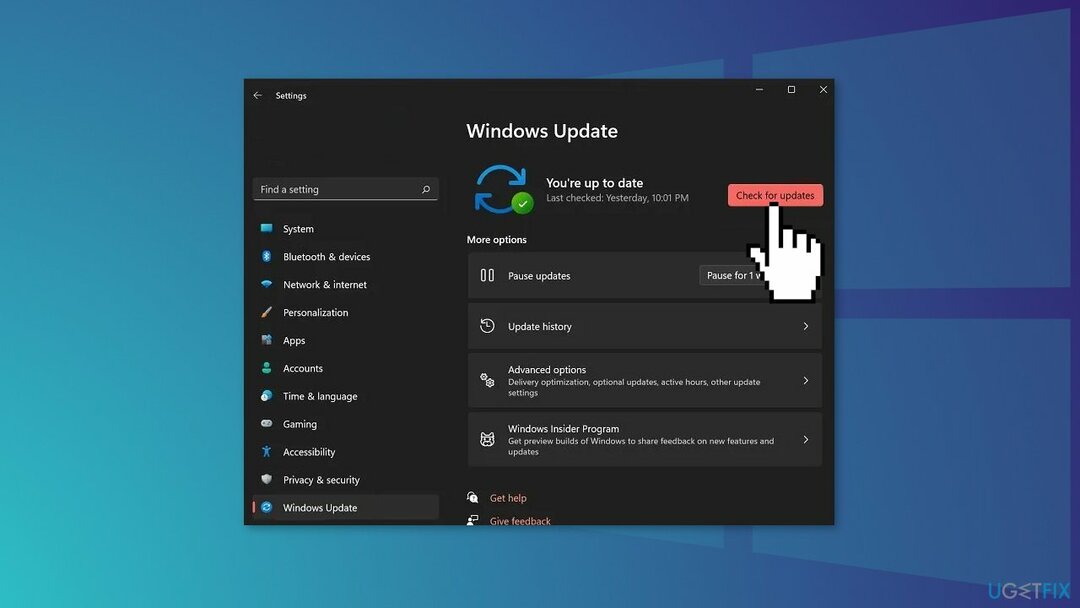
Método 3. Cambiar la contraseña de su cuenta de Microsoft
Para reparar el sistema dañado, debe comprar la versión con licencia de Reimagen Reimagen.
- Inicie sesión en su cuenta de Microsoft en su navegador web
- Clickea en el Seguridad pestaña
- Haga clic en el Cambia la contraseña opción
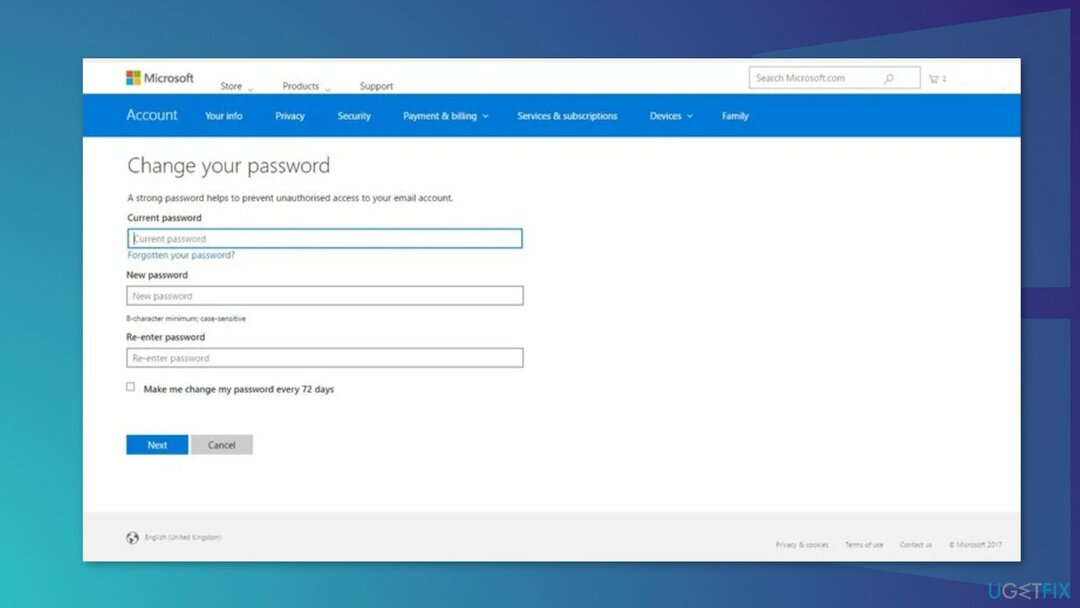
- Siga las instrucciones en pantalla para cambiar su contraseña
Método 4. Desvincular OneDrive
Para reparar el sistema dañado, debe comprar la versión con licencia de Reimagen Reimagen.
- Haga clic en el icono de OneDrive en la barra de tareas
- Haga clic en el icono con forma de engranaje para abrir la configuración
- Selecciona el Cuenta pestaña. Verás un mensaje No tienes ninguna cuenta conectada
- Hacer clic Desvincular esta PC
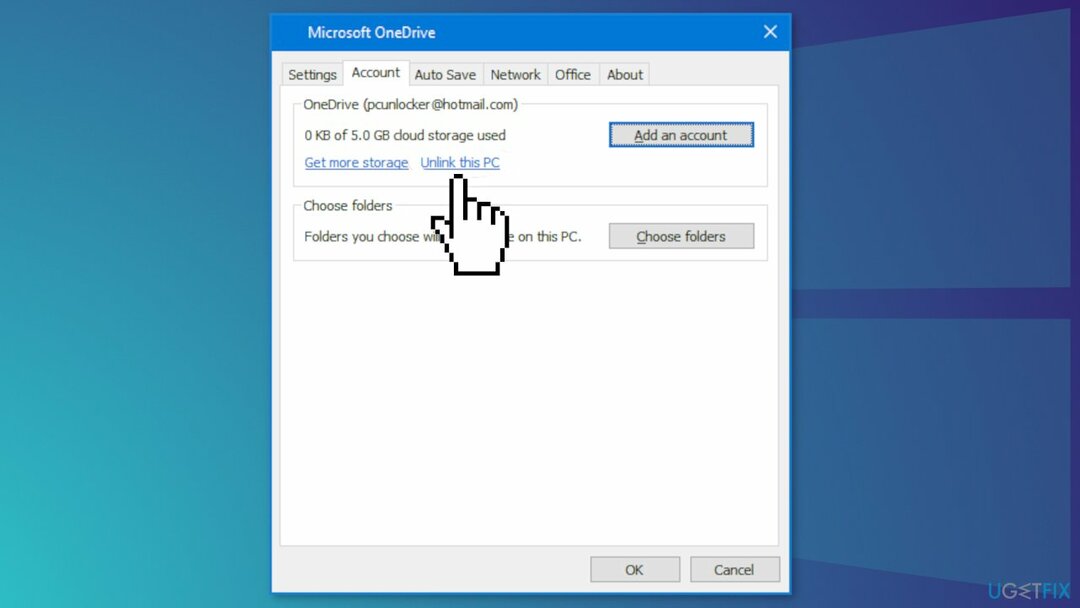
- Ingrese los detalles de su cuenta de Microsoft para iniciar sesión en OneDrive
Método 5. Reinstalar OneDrive
Para reparar el sistema dañado, debe comprar la versión con licencia de Reimagen Reimagen.
- Desinstalar OneDrive desde su sistema
- prensa Tecla de Windows + R para lanzar el Correr caja
- Escribe %perfil del usuario% y haga clic en OK
- Mostrar archivos y carpetas ocultos en Explorador de archivos
- Abre el Datos de aplicación carpeta y luego abra la Local carpeta
- Cambiar el nombre de la carpeta OneDrive
- Abre el microsoft carpeta y cambie el nombre de la carpeta OneDrive dentro de ella
- Haga clic en Búsqueda de Windows y escriba Administrador de Credenciales
- Después de abrir el Administrador de credenciales, seleccione Credenciales de Windows
- Desplácese hacia abajo y elimine el virtualapp/didlógico y SSO_POP_Dispositivo cartas credenciales
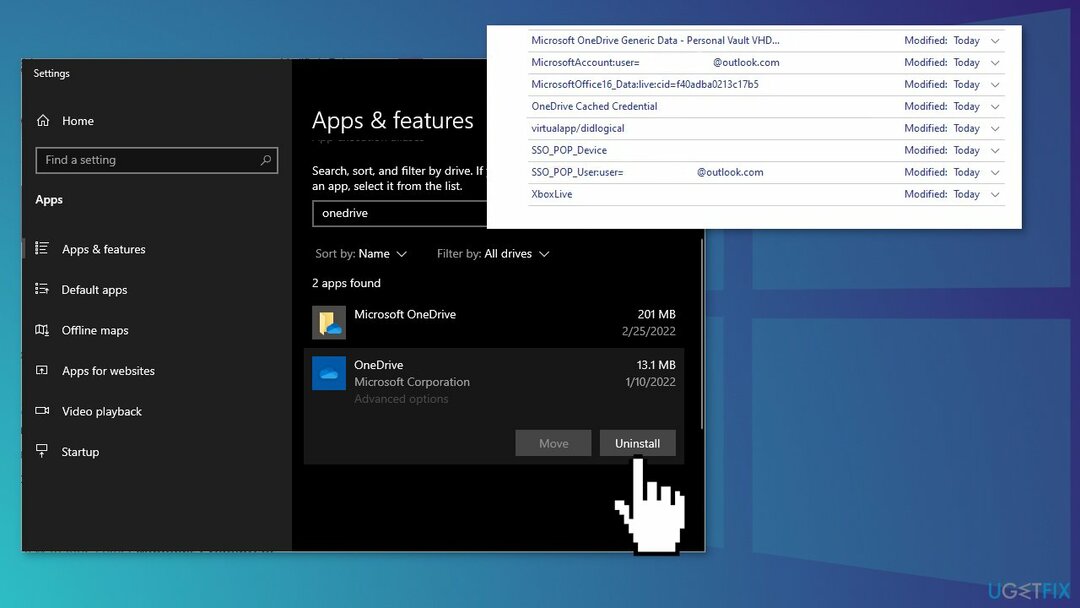
- Reiniciar tu computadora
- Descargue el archivo de instalación de OneDrive. Ahora, ejecute el archivo de instalación para instalar OneDrive en su sistema
Repara tus errores automáticamente
El equipo de ugetfix.com está tratando de hacer todo lo posible para ayudar a los usuarios a encontrar las mejores soluciones para eliminar sus errores. Si no quiere tener problemas con las técnicas de reparación manual, utilice el software automático. Todos los productos recomendados han sido probados y aprobados por nuestros profesionales. Las herramientas que puede usar para corregir su error se enumeran a continuación:
Oferta
¡hazlo ahora!
Descargar correcciónFelicidad
Garantía
¡hazlo ahora!
Descargar correcciónFelicidad
Garantía
Si no lograste corregir tu error usando Reimage, comunícate con nuestro equipo de soporte para obtener ayuda. Por favor, háganos saber todos los detalles que cree que deberíamos saber sobre su problema.
Este proceso de reparación patentado utiliza una base de datos de 25 millones de componentes que pueden reemplazar cualquier archivo dañado o perdido en la computadora del usuario.
Para reparar el sistema dañado, debe comprar la versión con licencia de Reimagen herramienta de eliminación de malware.

Evite que los sitios web, ISP y otras partes lo rastreen
Para permanecer completamente anónimo y evitar que el ISP y el gobierno de espionaje en ti, debes emplear Acceso privado a Internet vpn Le permitirá conectarse a Internet siendo completamente anónimo al cifrar toda la información, evitar rastreadores, anuncios y contenido malicioso. Lo que es más importante, detendrá las actividades de vigilancia ilegal que la NSA y otras instituciones gubernamentales están realizando a sus espaldas.
Recupera tus archivos perdidos rápidamente
Durante el uso del ordenador pueden ocurrir imprevistos en cualquier momento: puede apagarse por un corte de corriente, un Puede ocurrir una pantalla azul de la muerte (BSoD), o actualizaciones aleatorias de Windows pueden dañar la máquina cuando se ausentó por unos minutos. minutos. Como resultado, su trabajo escolar, documentos importantes y otros datos podrían perderse. Para recuperar archivos perdidos, puede utilizar Recuperación de datos profesional – busca a través de copias de archivos que todavía están disponibles en su disco duro y los recupera rápidamente.